
Chụp ảnh màn hình của màn hình là một tính năng đã được sử dụng trong một thời gian dài. Theo mặc định, Windows lưu ảnh chụp màn hình của bạn trong một thư mục cụ thể trên máy tính hoặc thiết bị Windows của bạn. Mặc dù vị trí này trực quan và phù hợp với hầu hết mọi người nhưng có những tình huống mà bạn có thể muốn thay đổi vị trí đó. Nếu bạn tò mò muốn biết vị trí lưu ảnh chụp màn hình của bạn bằng Windows và cách thay đổi vị trí ảnh chụp màn hình, hãy đọc bài viết này:
LƯU Ý: Hướng dẫn này được viết trên tiền đề rằng bạn biết cách chụp ảnh màn hình trong Windows. Nếu không, hãy đọc bài viết này trước tiên: 8 cách để chụp ảnh màn hình trong Windows, sử dụng các công cụ tích hợp sẵn.
Vị trí của thư mục ảnh chụp màn hình trong Windows là gì?
Trong Windows 10 và Windows 8.1, tất cả ảnh chụp màn hình bạn chụp mà không sử dụng các ứng dụng của bên thứ ba được lưu trữ trong cùng một thư mục mặc định, được gọi là Ảnh chụp màn hình . Bạn có thể tìm thấy nó trong thư mục Pictures, bên trong thư mục người dùng của bạn. Điều quan trọng cần lưu ý là thư mục Ảnh chụp màn hình chỉ được tạo sau khi bạn chụp ảnh màn hình đầu tiên bằng các công cụ có sẵn trong Windows.
Nếu bạn không thay đổi vị trí mặc định của thư mục Ảnh người dùng của mình, đường dẫn đến thư mục Ảnh chụp màn hình là "C: \ Users \ your_name \ Pictures \ Screenshots", trong đó "your_name" là tên của tài khoản người dùng mà bạn sử dụng để ghi nhật ký vào Windows.

Bạn có thể sử dụng File Explorer để duyệt máy tính của mình và đi tới đường dẫn đã đề cập ở trên hoặc bạn có thể trực tiếp chọn lối tắt Ảnh từ ngăn Điều hướng trong File Explorer .

Cách thay đổi vị trí mặc định của thư mục ảnh chụp màn hình
Để thay đổi vị trí của thư mục Ảnh chụp màn hình, trước tiên bạn phải truy cập vào Thuộc tính của nó. Để làm điều đó, nhấp chuột phải hoặc chạm và giữ cho đến khi menu ngữ cảnh được hiển thị. Sau đó, nhấp hoặc nhấn vào Thuộc tính .

Trong cửa sổ Thuộc tính, chuyển đến tab Vị trí .

Trong tab Vị trí, bạn có thể thấy đường dẫn hiện có vào thư mục Ảnh chụp màn hình của mình.

Để thay đổi thư mục lưu ảnh chụp màn hình của bạn, hãy nhấp hoặc nhấn vào Di chuyển .

Trong cửa sổ "Chọn đích", duyệt máy tính hoặc thiết bị Windows của bạn và mở thư mục mà bạn muốn lưu ảnh chụp màn hình của mình từ bây giờ.
Sau đó, nhấp hoặc nhấn vào Chọn thư mục .

Lưu ý quan trọng: Điều quan trọng là không di chuyển vị trí thư mục Ảnh chụp màn hình vào một thư mục hệ thống khác. Nếu bạn làm điều đó, bạn không thể chuyển hướng nó sau này. Ví dụ: không bao giờ trỏ vị trí Ảnh chụp màn hình trực tiếp vào Máy tính để bàn . Thay vào đó, hãy tạo thư mục Ảnh chụp màn hình (bất kỳ tên nào hoạt động) trên màn hình của bạn trước, rồi trỏ đến nó.

Quay trở lại cửa sổ Ảnh chụp màn hình, bạn sẽ thấy đường dẫn mới mà bạn đã chọn cho thư mục Ảnh chụp màn hình . Nhấp hoặc nhấn OK để cài đặt mới được áp dụng.

Sau khi bạn nhấn OK, Windows sẽ hỏi bạn có muốn di chuyển tất cả các ảnh chụp màn hình từ vị trí cũ sang vị trí mới. Câu trả lời được đề xuất là Có để tất cả các ảnh chụp màn hình cũ của bạn được chuyển đến thư mục Ảnh chụp màn hình mới. Nếu bạn chọn Không, ảnh chụp màn hình cũ của bạn sẽ ở bên trái, và chỉ những ảnh chụp màn hình bạn chụp từ bây giờ mới được lưu ở vị trí mới.

Tùy thuộc vào số lượng ảnh chụp màn hình bạn đã thực hiện cho đến nay, quá trình di chuyển có thể mất một lúc. Xin lưu ý rằng thư mục Ảnh chụp màn hình chỉ được thay đổi cho tài khoản người dùng của bạn chứ không phải cho tất cả tài khoản người dùng. Nếu bạn muốn thay đổi vị trí của thư mục này cho tất cả tài khoản người dùng, bạn phải lặp lại quy trình này cho từng tài khoản, riêng lẻ.
Cách khôi phục vị trí mặc định của thư mục Ảnh chụp màn hình
Duyệt đến vị trí mới của thư mục Ảnh chụp màn hình của bạn. Truy cập thuộc tính của nó như được hiển thị trước đó trong bài viết này và chuyển đến tab Vị trí . Sau đó, nhấp hoặc nhấn vào nút Khôi phục mặc định .

Nếu thư mục Ảnh chụp màn hình ban đầu không còn tồn tại thì thư mục đó phải được tạo. Khi Windows hỏi bạn có muốn tạo nó hay không, nhấn Yes .
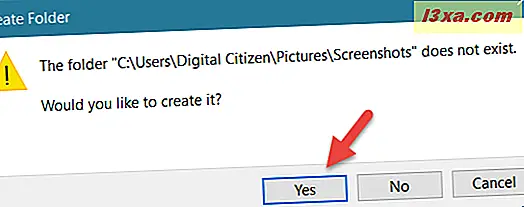
Sau đó, bạn sẽ được hỏi có muốn di chuyển tất cả các ảnh chụp màn hình của mình vào thư mục Ảnh chụp màn hình mặc định hay không. Bấm Có và, trong cửa sổ Thuộc tính Ảnh chụp màn hình, hãy nhấp hoặc nhấn OK . Thư mục Ảnh chụp màn hình hiện được khôi phục về vị trí mặc định mà Microsoft dự định.
Hướng dẫn này có giúp bạn tìm vị trí lưu ảnh chụp màn hình của bạn trong Windows không?
Như bạn có thể thấy từ hướng dẫn này, việc thay đổi vị trí mặc định cho thư mục Ảnh chụp màn hình của bạn cả trong Windows 10 và Windows 8.1 trở nên đơn giản. Chúng tôi hy vọng rằng hướng dẫn của chúng tôi rất dễ theo dõi và bạn đã tìm thấy thông tin bạn đang tìm kiếm. Nếu bạn có bất kỳ câu hỏi nào về quy trình được mô tả ở trên, đừng ngần ngại hỏi trong phần bình luận bên dưới.



